使用DiskGen解决硬盘分区表丢失Word格式文档下载.docx
《使用DiskGen解决硬盘分区表丢失Word格式文档下载.docx》由会员分享,可在线阅读,更多相关《使用DiskGen解决硬盘分区表丢失Word格式文档下载.docx(13页珍藏版)》请在冰豆网上搜索。
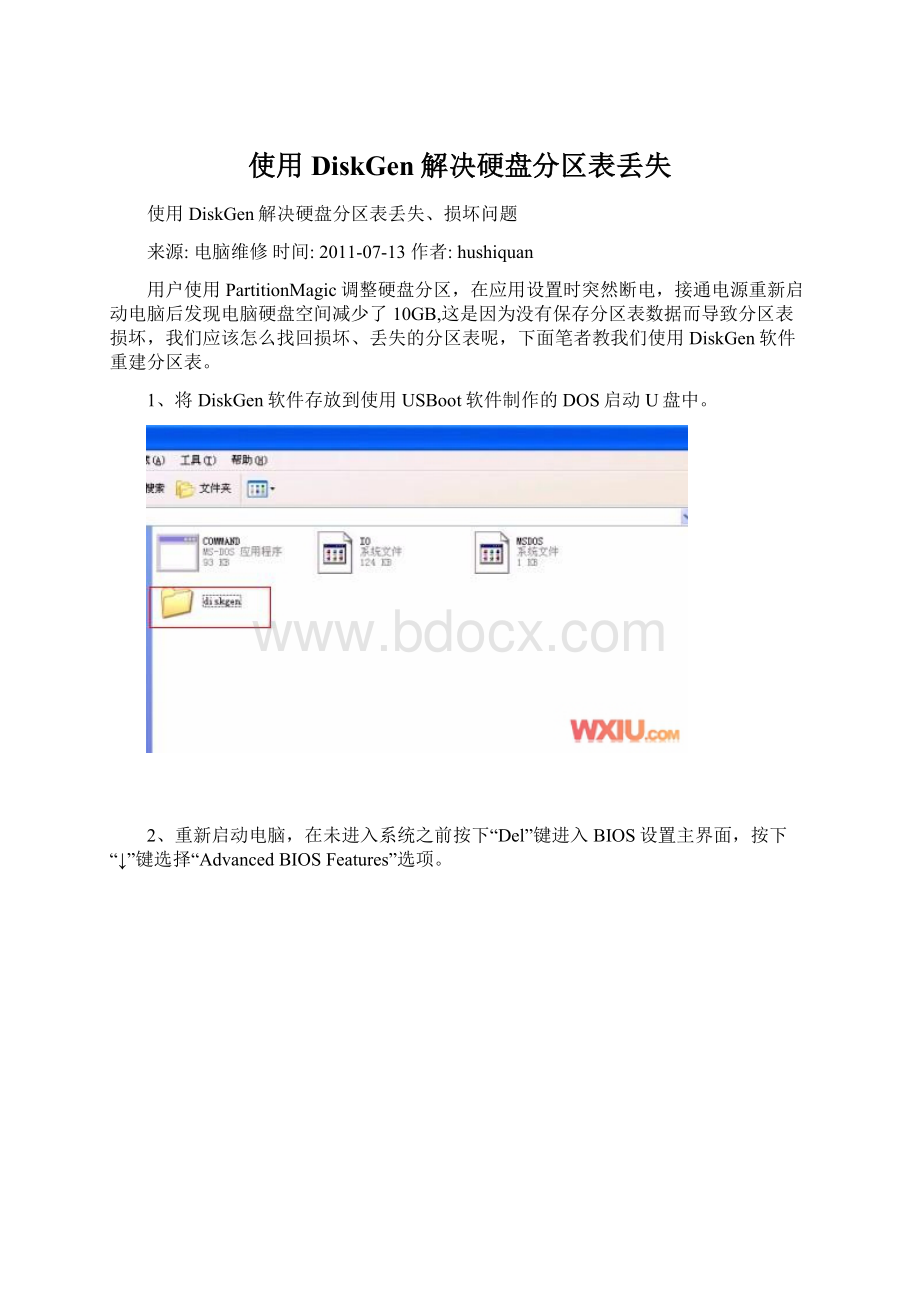
用户使用PartitionMagic调整硬盘分区,在应用设置时突然断电,接通电源重新启动电脑后发现电脑硬盘空间减少了10GB,这是因为没有保存分区表数据而导致分区表损坏,我们应该怎么找回损坏、丢失的分区表呢,下面笔者教我们使用DiskGen软件重建分区表。
1、将DiskGen软件存放到使用USBoot软件制作的DOS启动U盘中。
2、重新启动电脑,在未进入系统之前按下“Del”键进入BIOS设置主界面,按下“↓”键选择“AdvancedBIOSFeatures”选项。
3、按下“Enter”键进入“AdvancedBIOSFeatures”设置界面,按下“↓”键选择“FirstBootDevice”选项,然后按下“Enter”键进入的设置界面,在此界面中选择“USB-ZIP”选项。
4、按下“Enter”键确认选择并返回“AdvancedBIOSFeatures”设置界面,然后按下“F10”键弹出提示框,提示用户“是否保存设置并退出”。
5、按下“Enter”键即可保存设置并退出BIOS设置程序,此时电脑将自动重启并进入DOS状态。
在命令提示符输入“cddiskgen”命令,然后按下“Enter”键即可进入Diskgen软件的存放目录,接着输入“diskgen”命令。
6、按下“Enter”键即可运行DiskGen软件并进入主界面。
7、仔细观察左侧的分区柱状图,发现还有10GB的未分配空间,此时可以使用重建分区表命令将未分配的空间还原到原分区中。
按下“Alt+T”组合键展开“工具”菜单项,然后按下“↓”键选择“重建分区表”菜单项。
8、按下“Enter”键弹出“信息”对话框,然后单击“继续”按钮。
9、随即弹出“信息”对话框,提示用户可以选择全自动和交互两种方式分区进行搜索,然后单击“交互方式”按钮开始对分区进行搜索。
10、随即弹出“进度提示”对话框,其中显示了搜索分区的进度,当搜索到分区后会弹出“信息”对话框,提示发现分区的格式个大小,如果是以前的正确分区,则单击“保留”按钮保留找到的分区,如果不是,则单击“跳过”按钮继续寻找正确的分区。
11、单击“保留”按钮继续查找其他分区,当查找到其他分区时会再次弹出“信息”对话框,并在左侧柱状图中显示找到分区的格式,通过柱状图可以看出找到的扩展分区中仍有10GB未分配空间,因而需要单击“跳过”按钮忽略该分区。
12、此时DiskGen软件将继续寻找正确的分区,每次找到分区都会弹出“信息”对话框,提示用户找到的分区格式,此时可以按照前面的方法决定保留或跳过分区。
13、分区表重建完毕会弹出“信息”对话框,提示用户“分区重建完毕,存盘后生效”。
14、单击“确定”按钮返回DiskGen主界面,下方显示了当前分区文件系统信息。
15、按下“Alt”键展开“硬盘”菜单项,然后按下“↓”键选择“存盘”菜单项。
16、按下“Enter”键弹出“信息”对话框,提示用户“更新硬盘分区表?
”,单击“是”按钮即可更新硬盘分区表。
17、更新完分区表将返回DiskGen主界面,然后按下“ESC”键弹出“信息对话框”。
18、单击“重新启动”按钮,电脑将中心启动,此时拔下U盘。
电脑将顺利进入操作系统,再次查看分区会发现已经找回丢失的10GB空间。
在调整分区的过程中出现以外导致的硬盘空间减少都是因为硬盘分区表丢失、损坏造成的。
就可以试着使用DiskGen软件重建分区表。
炎炎夏日中硬盘的保养
时间:
2010-07-07作者:
apollo
盛夏已经来领,散热问题变得十分迫切,我们经常关注的除了PC温度、显卡温度,还有硬盘温度,硬盘温度过高同样会导致系统运行不稳定,会出现各种故障问题,最严重可能损坏硬盘,而硬盘作为重要的存储设备,其中的数据可能比硬盘本身或者整个计算机都要宝贵。
造成硬盘损坏、数据丢失的原因有很多,使用不当、温度过高、震动碰撞、糟糕的运行环境等因素都有可能让硬盘瞬间罢工,所以炎炎夏日中硬盘的保养十分重要。
炎炎夏日中硬盘的保养技巧一:
控制好机箱内部温度
虽然目前硬盘的发热量远远没有CPU、显卡等配件厉害,但如果机箱整体内部散热不良,硬盘在工作运转时产生的热量没有得到及时的散去积聚起来,硬盘长期运转在这样高温的环境下出现故障也就在所难免了。
良好的散热环境可以保证硬盘长期稳定地工作
理论上说,硬盘适宜的工作温度在20°
~50°
,机箱内部温度在0°
~60°
。
如果硬盘长时间地超过温度上限的情况下工作,会大大降低硬盘稳定性,缩短硬盘寿命。
专门为硬盘而添加的散热风扇
尤其是一些朋友喜欢使用PC全年每天24小时工作的下载机进行下载,更应该注意硬盘工作温度控制,选用一个拥有良好风道或硬盘位有风扇主动散热的机箱是保护硬盘的好方法。
炎炎夏日中硬盘的保养技巧二:
硬盘运行时切忌断电
目前硬盘的转速大都是5400RPM和7200RPM,运行时整个盘片都处于高速旋转状态中,如果忽然切断电源,将使得磁头与盘片猛烈磨擦,从而导致硬盘出现坏道甚至损坏。
硬盘状态指示灯
关机时也要注意机箱面板上的硬盘指示灯是否还在闪烁,只有等硬盘指示灯停止闪烁,硬盘停止运行后再关闭电脑的电源开关。
硬盘指示灯闪烁时,最好不要断开电源供电。
炎炎夏日中硬盘的保养技巧三:
防止硬盘工作时震动
由于硬盘是机械结构,所以在工作时会以超高的转速运转,轻轻的震动都可能导致盘片与磁头相互撞击而产生盘片坏轨或磁头毁损。
所以在硬盘开机运行的状态下,最好不要移动硬盘或机箱。
碰撞可能导致硬盘的电感破碎
而且在硬盘的安装、拆卸过程中也要加倍小心,轻拿轻放,不要磕碰或者与其他坚硬物体相撞,最好用泡沫或海绵包装保护一下,尽量减少震动。
硬盘安装位的减震设计
此外,硬盘安装在机箱里面有时也很容易产生共振,机箱内部共振的结果不但会产生烦人的噪音,还会使振幅扩大,硬盘在这样的环境下工作,出现故障的可能性也随着增大,所以尽量选择有减震设计的机箱产品。